4 способа восстановить заводские настройки iPhone без пароля и компьютера
7 минута. читать
Обновление
Прочтите нашу страницу раскрытия информации, чтобы узнать, как вы можете помочь MSPoweruser поддержать редакционную команду. Читать далее

| Спонсор |
Вы забыли свой пароль и вам нужна помощь, чтобы получить доступ к вашему iPhone? Не волнуйся; это проблема, с которой часто сталкиваются многие пользователи iPhone. Хорошая новость заключается в том, что даже если ваш iPhone заблокирован, вы все равно можете сбросить его до заводских настроек.
Без пароля, как вы можете получить к нему доступ? Вы можете сбросить настройки iPhone без пароля, используя несколько различных методов. В этой статье мы рассмотрим четыре альтернативных метода восстановления заводских настроек iPhone без кода доступа, чтобы вы могли выбрать тот, который лучше всего подходит для вас.
Независимо от того, разбираетесь вы в технологиях или нет, мы предоставили эти методы. Итак, давайте начнем и узнаем, как легко сбросить настройки iPhone!
Можно ли восстановить заводские настройки iPhone, если он заблокирован?
Да, даже если ваш iPhone заблокирован, вы можете выполнить сброс до заводских настроек. Помните, что восстановление заводских настроек iPhone приведет к удалению всех ваших данных. К ним относятся контакты, сообщения, фотографии и другие файлы. Но вам нужно сделать это, если вы потеряли свой пароль.
Существуют различные способы сброса настроек iPhone без пароля, даже если вы заблокированы. Даже если вы забыли пароль или просто хотите начать заново. Некоторым методам нужен компьютер, в то время как другие могут обойтись без него.
В следующем разделе мы рассмотрим четыре альтернативных способа восстановления заводских настроек iPhone. Это позволит вам обойтись без пароля, что позволит вам выбрать наилучший подход, соответствующий вашим требованиям.
Как восстановить заводские настройки iPhone без пароля
Вы по-прежнему можете восстановить заводские настройки своего смартфона, если вы забыли свой пароль и ваш iPhone заблокирован. Следующий раздел содержит четыре возможных способа сброса настроек iPhone без пароля:
Способ 1. Восстановление заводских настроек iPhone без пароля с помощью iTunes
Если вы уже синхронизировали свой iPhone с iTunes, вы можете использовать iTunes для сброса настроек устройства, даже если вы забыли свой пароль. Вы должны сделать резервную копию ваших данных, прежде чем использовать этот подход. Потому что сброс вашего iPhone до заводских настроек через iTunes приведет к удалению всех данных и настроек на устройстве.
Чтобы восстановить заводские настройки iPhone без пароля с помощью iTunes, выполните следующие действия:
Шаг 1
С помощью USB-кабеля подключите iPhone к компьютеру, с которым вы ранее его синхронизировали.
Шаг 2
Откройте iTunes и подождите, пока ваш iPhone будет обнаружен. Нажмите на значок iPhone в верхнем левом углу окна iTunes.
Шаг 3
Вы можете стереть все данные на устройстве, выбрав «Восстановить iPhone» из меню «Сводка».
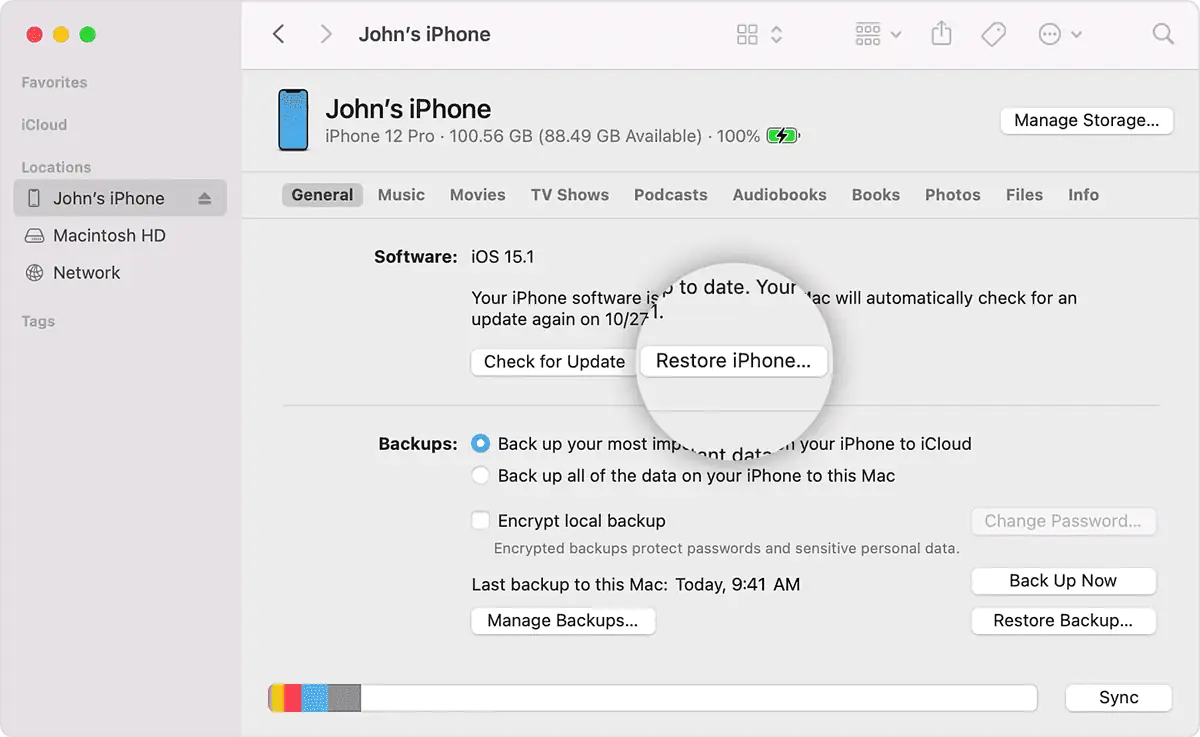
Шаг 4
Пока идет процедура восстановления, может пройти несколько минут. Это зависит от типа вашего устройства и объема памяти.
Шаг 5
Настройте свой iPhone как новый или восстановите его из резервной копии, если она у вас есть, после завершения процедуры восстановления.
Кроме того, вы можете восстановить заводские настройки iPhone без пароля, используя методы. К ним относятся AnyUnlock, режим восстановления или iCloud Find My, если вы не можете использовать iTunes. Или если вы никогда не синхронизировали с ним свой iPhone.
Метод 2. Восстановление заводских настроек iPhone без пароля или iTunes
Всем, кто хочет восстановить заводские настройки своего iPhone без пароля или iTunes, настоятельно рекомендуется использовать Любая разблокировка. Инструмент имеет интуитивно понятный пользовательский интерфейс и передовые алгоритмы.
Он может разблокировать и сбросить любую блокировку iPhone, включая Touch ID, Face ID, пользовательские цифровые коды, 4-значные или 6-значные цифровые коды и пользовательские буквенно-цифровые коды. AnyUnlock — это надежное и эффективное решение для восстановления заводских настроек iPhone.
Он может разблокировать iPhone с совместимыми версиями iOS (iOS 5 и более поздние), включая самые последние версии iPhone 14 и iOS 16. AnyUnlock — это надежное и эффективное решение с широким диапазоном совместимости, высокой вероятностью успеха и простотой использования.
С помощью AnyUnlock выполните следующие действия, чтобы восстановить заводские настройки iPhone без пароля:
Шаг 1
Установите Любая разблокировка на вашем ПК. Откройте его, затем на главной странице нажмите Разблокировать код доступа к экрану.
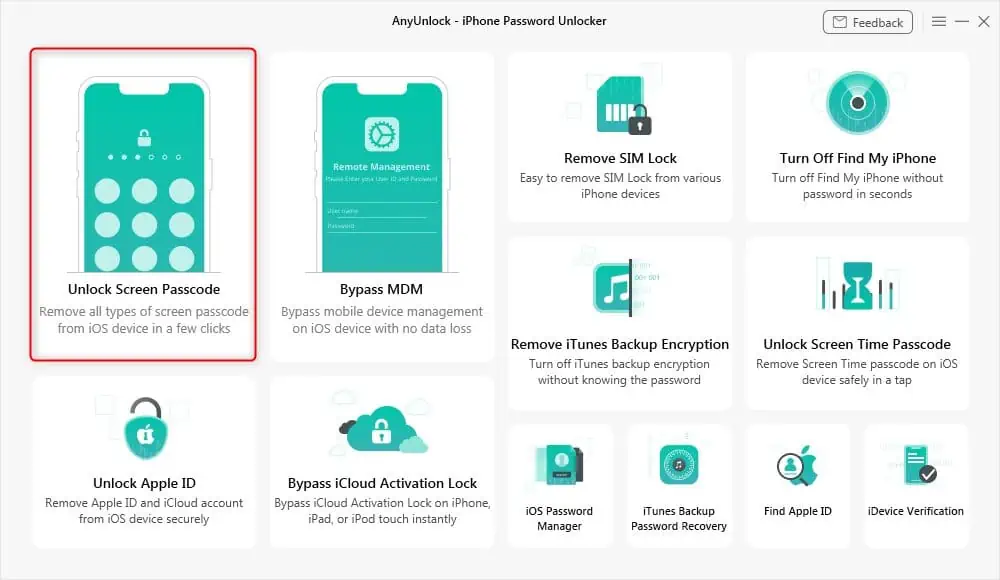
Шаг 2
Подключите свой iOS-гаджет к компьютеру с помощью USB-шнура. Затем нажмите кнопку «Начать сейчас" .
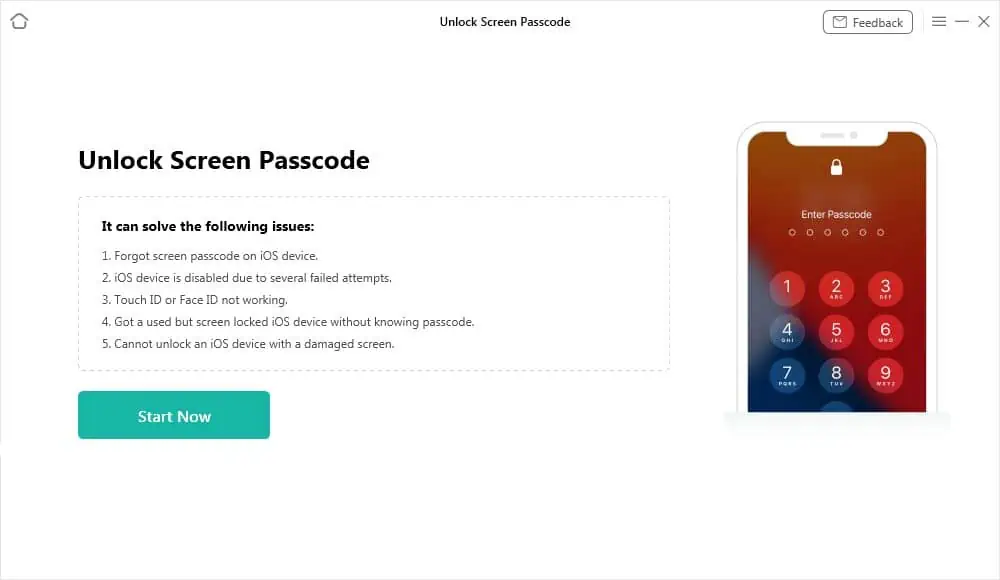
Шаг 3
Выберите Путь к загрузке > Щелкните значок Скачать кнопку, чтобы после этого начать загрузку прошивки iOS.
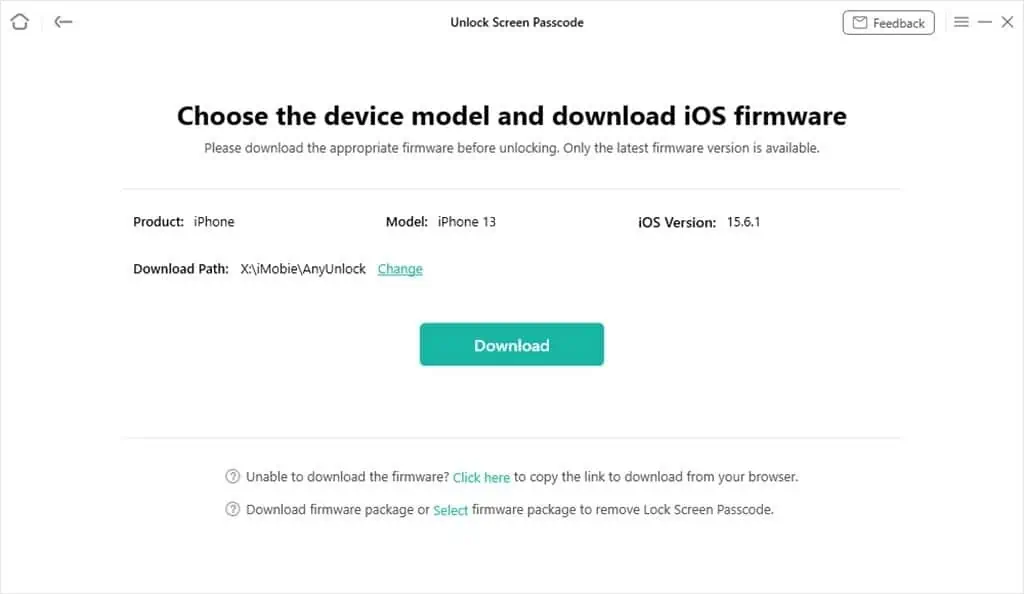
Шаг 4
Нажмите Открой сейчас после окончания загрузки прошивки. AnyUnlock немедленно разблокирует код доступа к экрану. Подождите, пока ваш гаджет возобновит работу, прежде чем отключать его от сети.
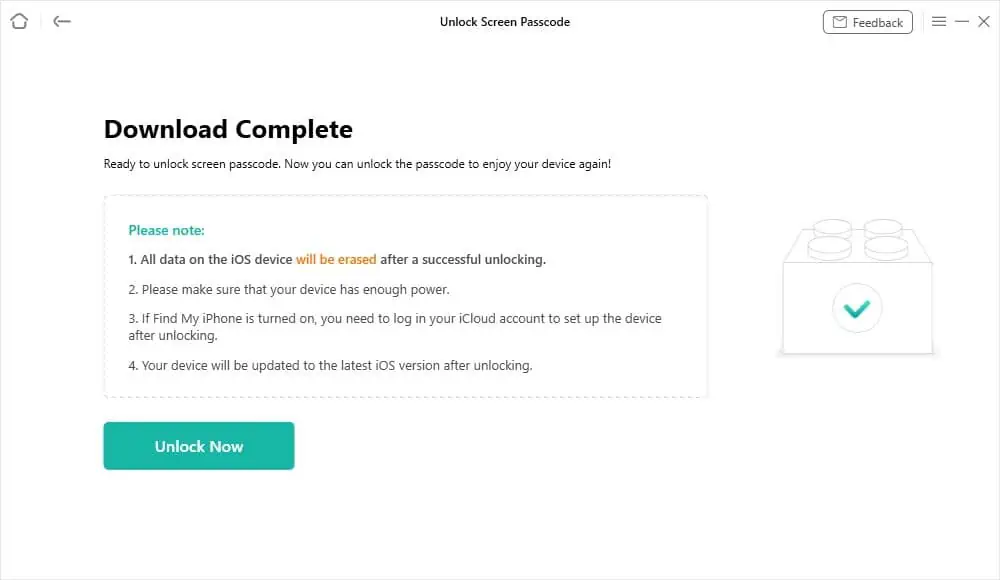
Шаг 5
Ассоциация «Экранный пароль успешно стерт» интерфейс появится после процедуры восстановления. После разблокировки устройство будет обновлено до последней версии.
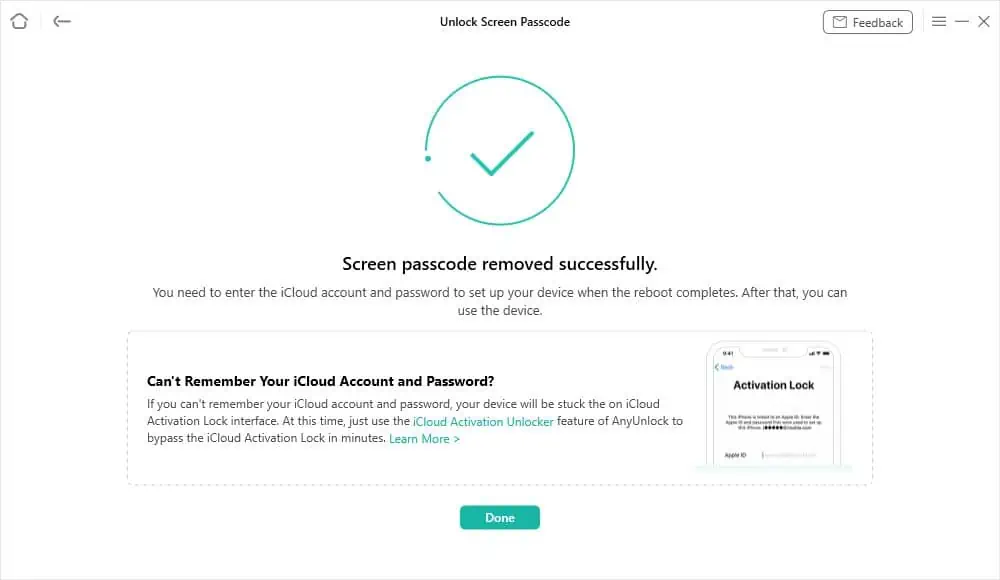
Если вы не можете получить доступ к компьютерам, чтобы сделать эти процессы возможными, вы можете изучить методы ниже!
Метод 3. Восстановление заводских настроек iPhone без пароля с использованием режима восстановления
Режим восстановления — фантастическая альтернатива, если вы не можете восстановить заводские настройки iPhone с помощью iTunes или других процедур. Он прост в использовании и может помочь вам восстановить доступ к вашему устройству или решить любые проблемы, которые могут у вас возникнуть.
Но не забудьте сначала создать резервную копию ваших данных и набраться терпения, так как процедура восстановления может занять некоторое время. Выполните следующие шаги, чтобы сделать этот процесс возможным!
Шаг 1
Откройте iTunes и подключите iPhone к компьютеру с помощью USB-кабеля.
Шаг 2
Запустите режим восстановления на вашем iPhone.
- В зависимости от модели iPhone это может отличаться.
- Вам нужно одновременно нажать и удерживать кнопки «Домой» и «Питание».
- Когда на экране появится логотип Apple, отпустите обе кнопки.
- Затем, удерживая нажатой кнопку уменьшения громкости, дождитесь появления экрана «Подключиться к iTunes».
Шаг 3
Нажмите Восстановить кнопку в iTunes для сброса настроек iPhone при появлении запроса. Это установит самую последнюю версию iOS и удалит все данные с вашего устройства.
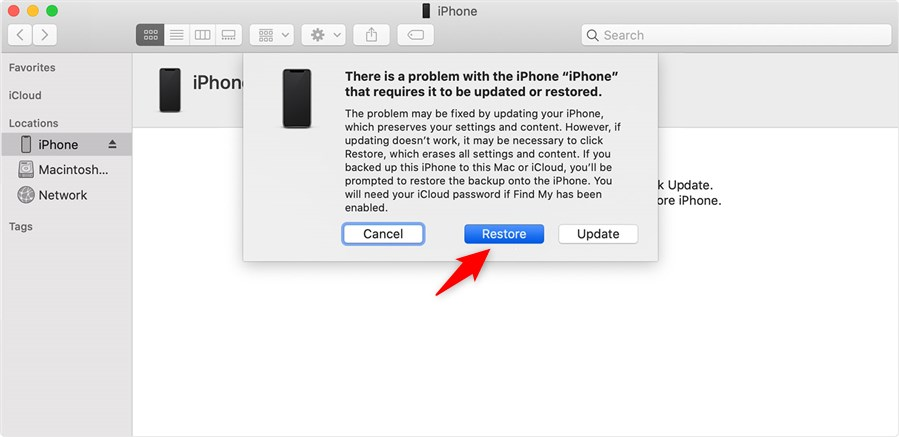
Шаг 4
Подождите, пока процедура восстановления не будет завершена. Держите iPhone подключенным и будьте терпеливы; Это может занять некоторое время.
Способ 4. Сбросьте настройки iPhone без пароля и компьютера с помощью iCloud Find My [Требуется Apple ID]
Когда пользователю iPhone необходимо выполнить сброс настроек к заводским, но он не имеет доступа к компьютеру или забыл свой пароль, iCloud Find My может помочь.
У вас должно быть активное подключение к Интернету и должна быть включена функция «Найти мой iPhone». Затем вы можете использовать эту возможность для удаленного удаления вашего iPhone с другого устройства или компьютера. Вот как это сделать:
Шаг 1
Используйте другой компьютер или устройство для входа на iCloud.com.
Шаг 2
Используйте для входа тот же Apple ID, который в данный момент используется на заблокированном iPhone.
Шаг 3
Выберите заблокированный iPhone из списка устройств, нажав кнопку "Найди мой айфон" значку.
Шаг 4
Для сброса настроек вашего iPhone нажмите кнопку «Стереть iPhone» опцию.
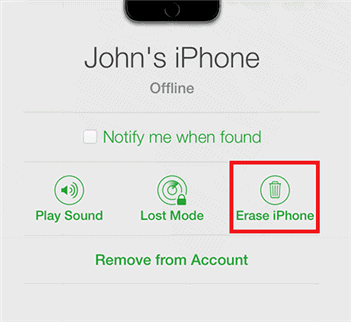
Шаг 5
Чтобы завершить процесс удаления, следуйте инструкциям на экране.
Часто задаваемые вопросы
В. Как разблокировать iPhone без пароля?
Использование AnyUnlock «Разблокировать пароль экрана» Функция, вы можете разблокировать свой iPhone без пароля. Этот инструмент не имеет технических требований и работает со всеми типами замков iPhone.
В. Как восстановить заводские настройки заблокированного iPhone без iTunes или iCloud?
Вы можете сбросить настройки iPhone без использования iTunes или iCloud с помощью функции AnyUnlock «Код разблокировки экрана».
Заключение
Делается вывод, что сбросить iPhone без пароля просто, и у вас есть несколько вариантов сделать это.
Хотя использование iTunes или режима восстановления работает, лучше всего использовать функцию AnyUnlock «Код разблокировки экрана». Он поддерживает все виды блокировок iPhone, работает быстро и просто. Помимо пароля разблокировки экрана, AnyUnlock также может обойти блокировку активации iCloud, обойти блокировку MDM и удалить блокировку Apple ID и SIM-карты.








